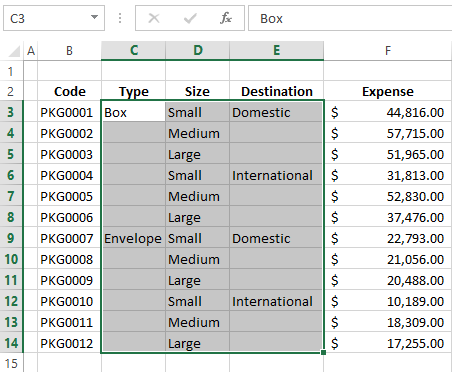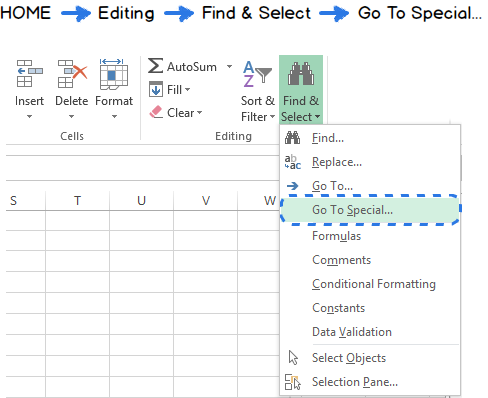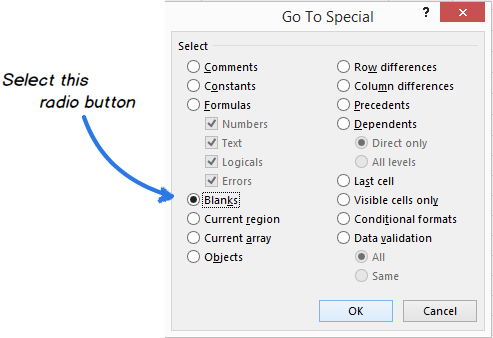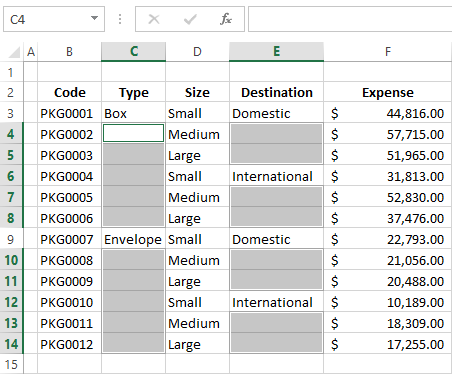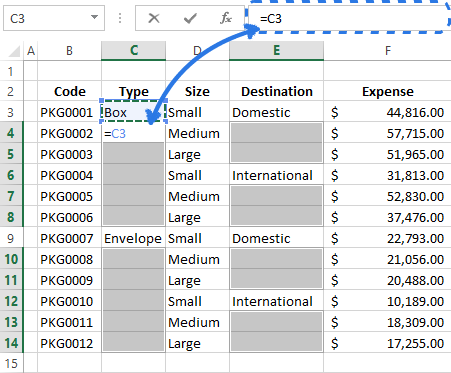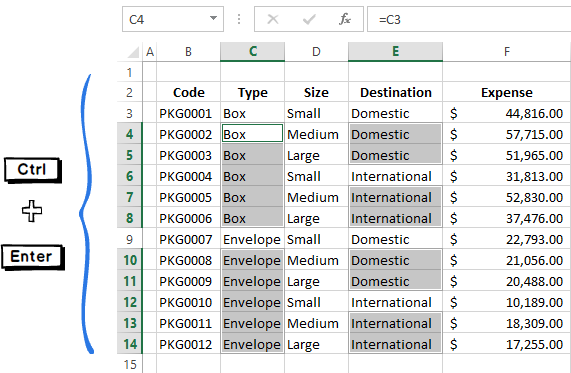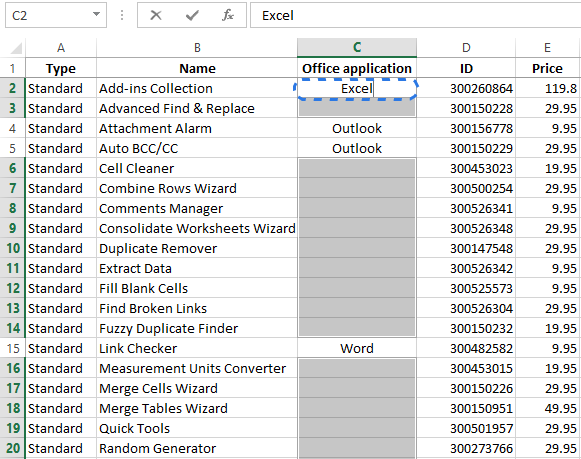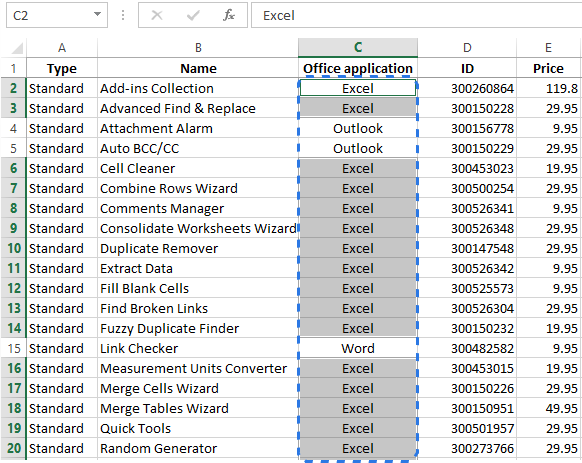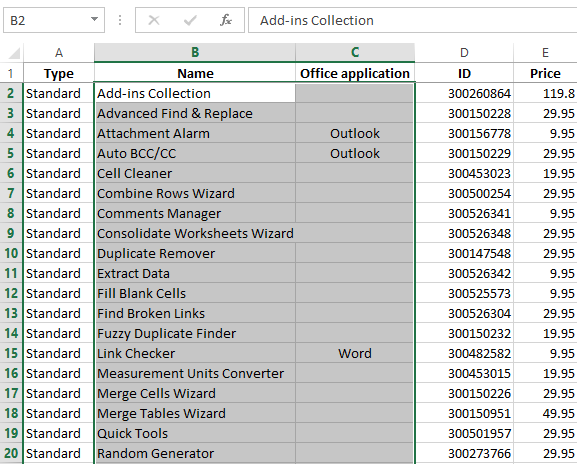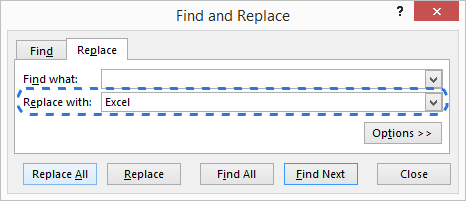Cách chọn nhanh những ô trống và điền giá trị vào ô trống trong bảng tính Excel
Cách chọn nhiều ô trống trong trang tính Excel
- Chọn những cột và hàng chứa ô trống cần điền.
- Nhấn Ctrl + G hoặc F5, hộp thoại Go To xuất hiện.
- Nhấp vào nút Button.
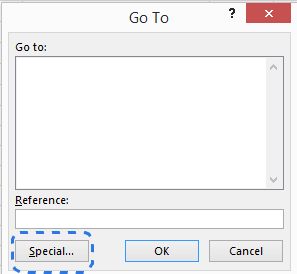
Chú ý. Nếu bạn không nhớ phím tắt, đến nhóm Editing tại thẻ HOME và chọn lệnh Go To Special từ danh sách tùy chọn Find & Select. Hộp thoại tương tự sẽ xuất hiện trên màn hình.
Lệnh Go To Special cho phép bạn chọn kiểu ô cụ thể như những ô chứa công thức, hằng số, ô trống…
- Đánh dấu chọn Blanks và nhấn OK.
Bây giờ, chỉ những ô trống trong vùng dữ liệu đã chọn được bôi màu và sẵn sang cho thao tác tiếp theo .
Công thức Excel để điền giá trị vào ô trống
Sau khi chọn những ô trống từ bảng, bạn hoàn toàn có thể điền giá trị của ô trên / dưới hoặc chèn nội dung đơn cử vào những ô đó .
Nếu bạn muốn điền giá trị từ ô trên / dưới vào ô trống, bạn cần nhập một công thức rất đơn thuần vào một trong những ô trống. Sau đó sao chép chúng sang những ô trống khác .
- Chọn tất cả các ô trống.
- Nhấn F2 hoặc di chuyển con chuột lên thanh công thức để nhập công thức vào ô tính. Ví dụ, trong hình dưới đây, C4 là ô được chọn.
- Gõ vào dấu “=”
- Trỏ con chuột vào ô trên/dưới bằng phím mũi tên lên xuống hoặc nhấp vào ô đó.
Công thức ( = C3 ) hiển thị trong ô tính C4 sẽ ra tác dụng là giá trị của ô C3 .
- Nhấn Ctrl + Enter để sao chép công thức vào tất cả ô được chọn.
Chú ý. Bạn nên nhớ rằng tất cả các ô tính trống bây giờ đều được nhập công thức. Nếu bạn muốn giữ thứ tự trong bảng, tốt nhất là bạn hãy thay đổi các công thức thành giá trị. Hoặc, bạn có thể áp dụng cách phức tạp hơn là sắp xếp thứ tự (Sort) hay cập nhật thông tin cho bảng.
Điền vào ô trống giá trị “0” hoặc một giá trị cụ thể khác
Phương pháp 1
- Chọn các ô trống.
- Nhấn F2 để nhập giá trị vào một ô.
- Gõ số hoặc nội dung bạn muốn vào ô.
- Nhấn Ctrl + Enter.
Như vậy, tổng thể những ô trống đều được điền giá trị bạn vừa nhập .
Phương pháp 2
- Chọn vùng dữ liệu chứa các ô trống.
- Nhấn Ctrl + H, hộp thoại Find & Replace hiện ra.
- Di chuyển đến thẻ Replace trong hộp thoại.
- Bỏ trống hộp Find what:, chỉ nhập giá trị cần thiết vào hộp Replace with:.
- Nhấp vàp Replace All.
Giá trị bạn vừa nhập trong hộp Replace with: sẽ được điền tự động vào các ô trống.
Xem thêm: Giáo án dạy học Toán 11 theo định hướng phát triển phẩm chất năng lực – https://thomaygiat.com
Nguồn: Ablebits, dịch và biên tập bởi Hocexcel Online.
Xem thêm : Học Excel nâng cao ở đâu ?
Rất nhiều kiến thức và kỹ năng phải không nào ? Toàn bộ những kỹ năng và kiến thức này những bạn đều hoàn toàn có thể học được trong khóa học EX101 – Excel từ cơ bản tới chuyên viên của Học Excel Online. Đây là khóa học giúp bạn mạng lưới hệ thống kỹ năng và kiến thức một cách rất đầy đủ, chi tiết cụ thể. Hơn nữa không hề có số lượng giới hạn về thời hạn học tập nên bạn hoàn toàn có thể tự do học bất kể khi nào, thuận tiện tra cứu lại kiến thức và kỹ năng khi cần. Hiện nay mạng lưới hệ thống đang có khuyễn mãi thêm rất lớn cho bạn khi ĐK tham gia khóa học. Chi tiết xem tại : HocExcel. Online
Source: https://thomaygiat.com
Category : Kỹ Thuật Số
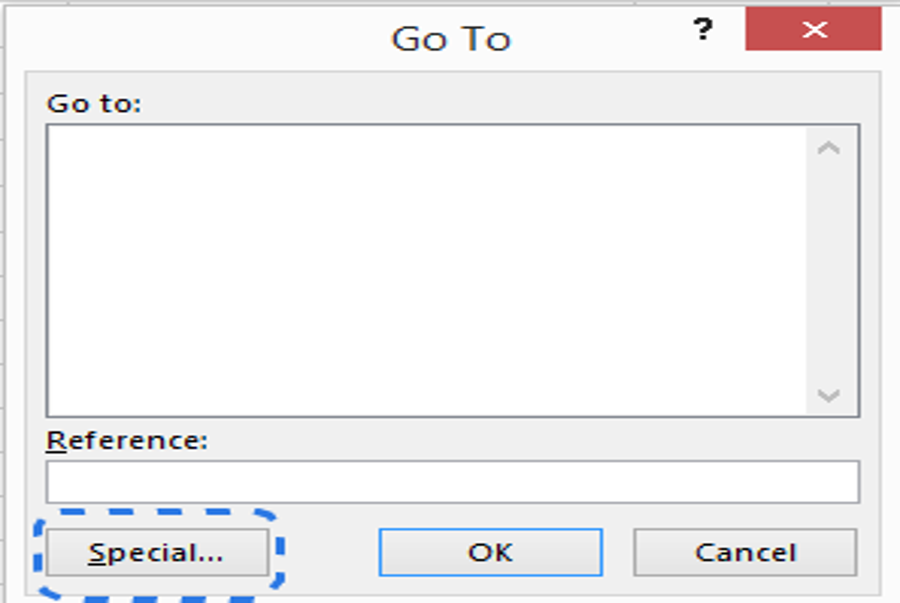

Chuyển vùng quốc tế MobiFone và 4 điều cần biết – MobifoneGo
Muốn chuyển vùng quốc tế đối với thuê bao MobiFone thì có những cách nào? Đừng lo lắng, bài viết này của MobiFoneGo sẽ giúp…

Cách copy dữ liệu từ ổ cứng này sang ổ cứng khác
Bạn đang vướng mắc không biết làm thế nào để hoàn toàn có thể copy dữ liệu từ ổ cứng này sang ổ cứng khác…

Hướng dẫn xử lý dữ liệu từ máy chấm công bằng Excel
Hướng dẫn xử lý dữ liệu từ máy chấm công bằng Excel Xử lý dữ liệu từ máy chấm công là việc làm vô cùng…

Cách nhanh nhất để chuyển đổi từ Android sang iPhone 11 | https://thomaygiat.com
Bạn đã mua cho mình một chiếc iPhone 11 mới lạ vừa ra mắt, hoặc có thể bạn đã vung tiền và có một chiếc…

Giải pháp bảo mật thông tin trong các hệ cơ sở dữ liệu phổ biến hiện nay
Hiện nay, với sự phát triển mạnh mẽ của công nghệ 4.0 trong đó có internet và các thiết bị công nghệ số. Với các…

4 điều bạn cần lưu ý khi sao lưu dữ liệu trên máy tính
08/10/2020những chú ý khi tiến hành sao lưu dữ liệu trên máy tính trong bài viết dưới đây của máy tính An Phát để bạn…
![Thợ Sửa Máy Giặt [ Tìm Thợ Sửa Máy Giặt Ở Đây ]](https://thomaygiat.com/wp-content/uploads/sua-may-giat-lg-tai-nha-1.jpg)